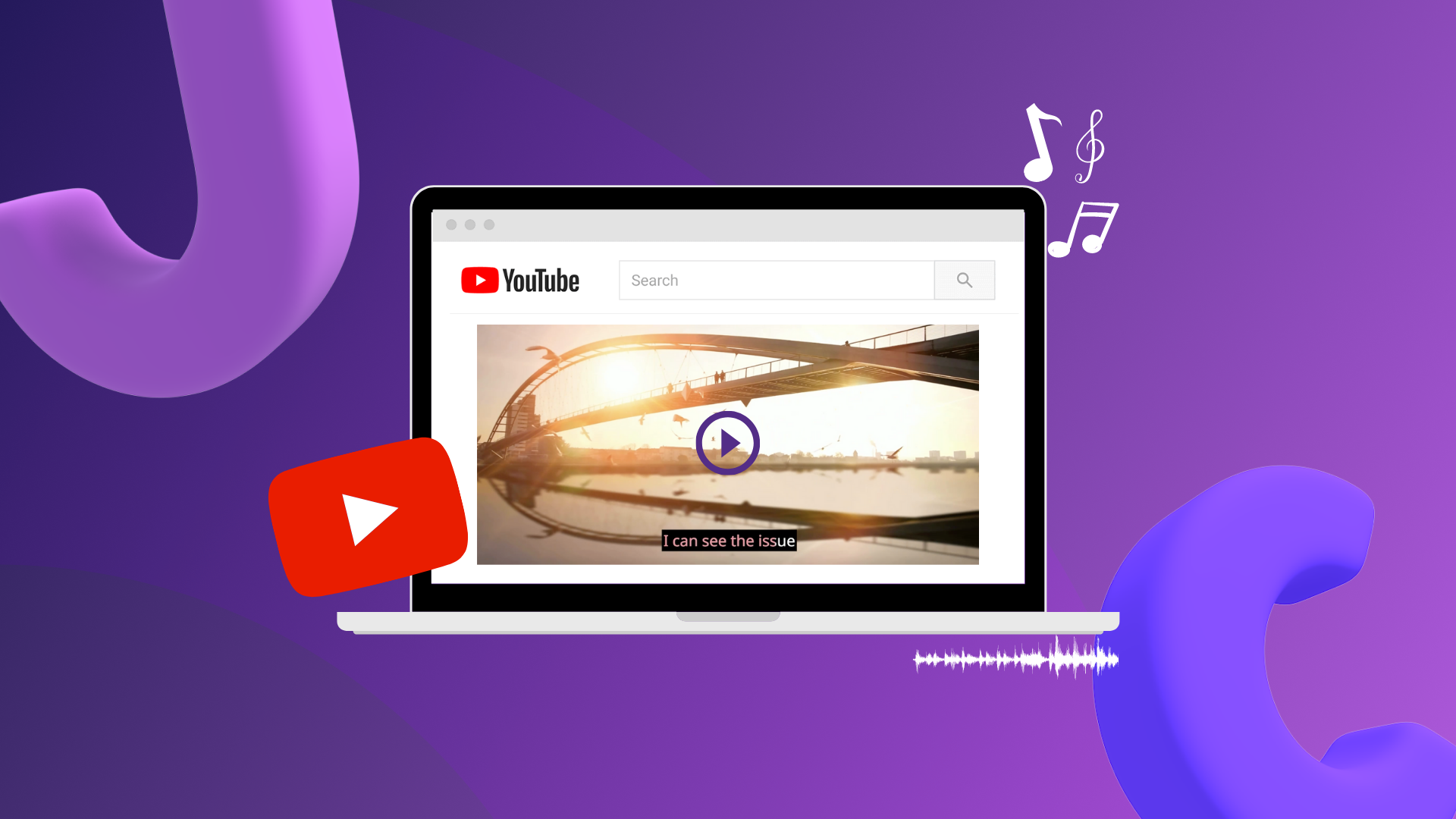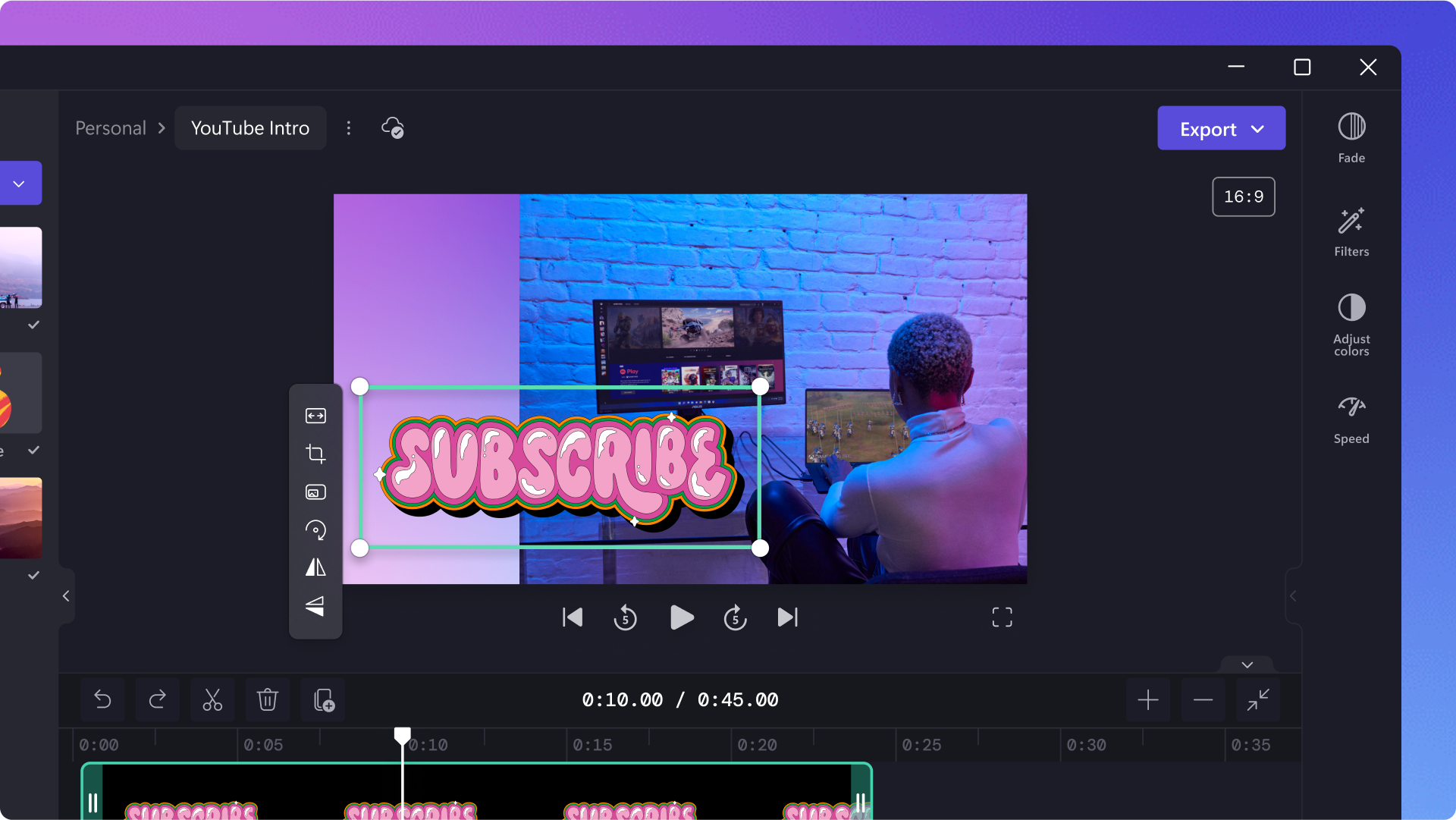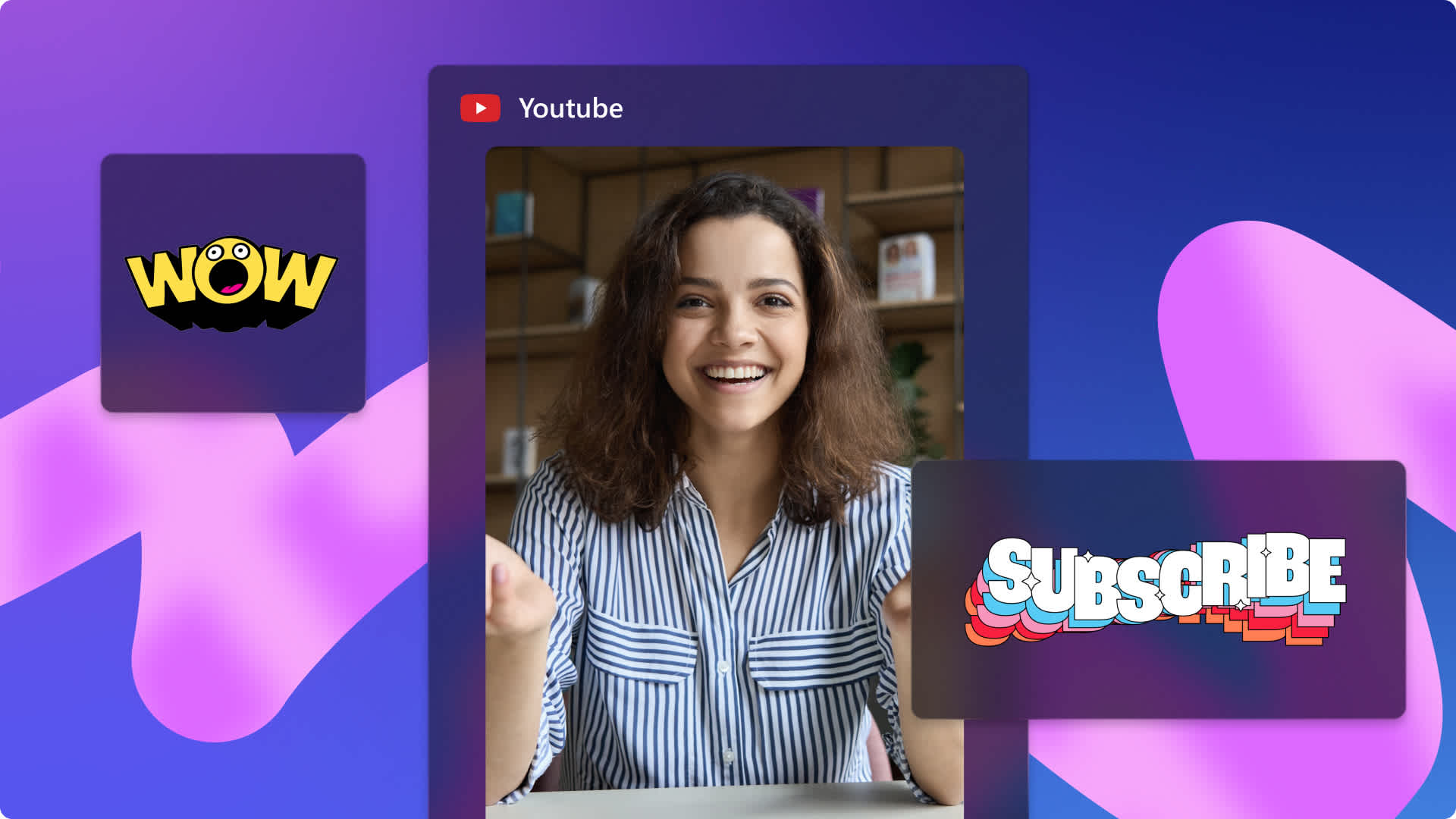本页概览
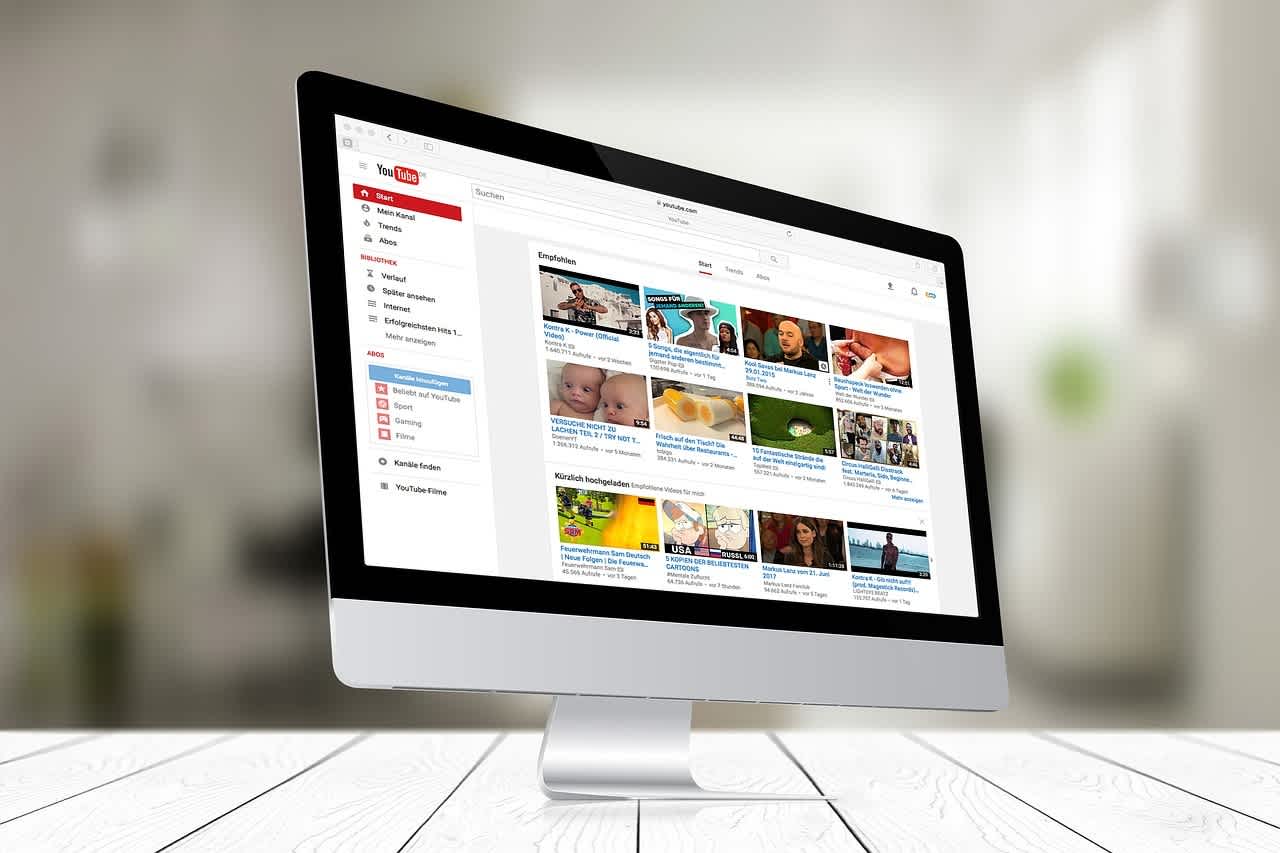
YouTube上表现顶尖的视频会使用独树一帜的缩略图,吸引观众的目光,你也可以。
无论你是全新内容的创作者,或是经营着小生意,在YouTube上的成功是非常重要的。优秀的视频营销能够成为你生意上巨大的推动力,带来额外收入,甚至成为一种成熟的事业。这里提供几个你应该善用YouTube的理由:
YouTube有190亿名每月用户 (不包含未登录观看视频的观众),是世界上最大的线上视频平台
80%的人年龄介于18-49岁,每月都会观看YouTube
除了Google外,YouTube被访问的次数比其他网站更多
2017年中,人们每周观看了超过70亿小时的YouTube视频 – 是Netflix的600%以上
少于10% 的小企业会使用YouTube
因此,在YouTube上立足对小企业十分重要——特别是现在。
制作优秀的视频并抱持乐观的态度是远远不够的。 YouTube每分钟 有400小时的视频内容上传,所以你的视频需要用特别的缩略图去抓住人们的注意力。
缩略图预览是你的作品跟观众接触的第一线,往往也是唯一的机会。你的视频或许是奥斯卡级别的创作,但是没有人点击观看,它什么都不是。没有了点击,YouTube的电脑算法会觉得你的视频不重要 并且会停止推荐。
看一看下面的推荐视频,然后想一想你会点击哪一个:
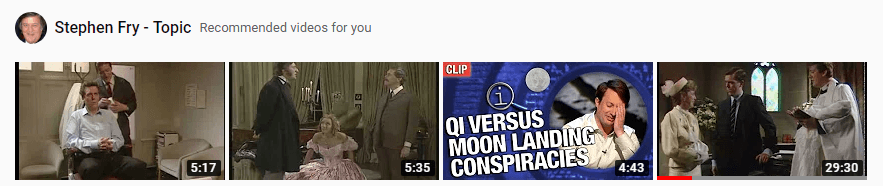
第三段视频特别能够吸引的目光。那强烈的蓝色和聚焦图像在抓住你注意力的同时,也提供了视频内容的信息。
腾出时间打造一个引人注目的缩略图是值得的。毕竟, YouTube 中90%表现顶尖的视频都配有自定义的缩略图,所以你也应该有。
继续阅读以了解如何制作自定义的YouTube缩略图,并且把它们添加你的视频中!
基础:****从视频中选出精华画面
我们不建议只从视频中挑选精华画面,但是这只是一个开始。能够从你的视频中找到精华,对于设计自定义缩略图是十分重要的。
YouTube的自动化生成缩略图十分随性。一般上没有什么有趣的画面,而且画面模糊、画面中你的脸看起来很奇怪,或是削去部分头部——或是三者都有。
选择自己的精华画面,只需要在全屏模式中滚动你的视频,停在你喜欢的帧,然后截屏。把它当成你的缩略图,相比噩梦般的图片会取得更好的结果,不过只是小幅度的。
设计你自己的自定义缩略图
你最好的办法就是从零开始设计你的缩略图。�这除了让你能够控制图片,也能掌控背景颜色、屏幕文字、图片的帧和大小,以及其他一系列设计元素。
人类是视觉动物,而好的设计不仅能抓住观众的目光,也能让用户在观看视频前,就对你的作品留下好印象。更棒的是,你的缩略图是观众在点击视频前,一种开启沟通的方式。
一张静态图片只能表达视频的一个瞬间,但是一个精心制作的缩略图却能传达整个视频的整体价值:
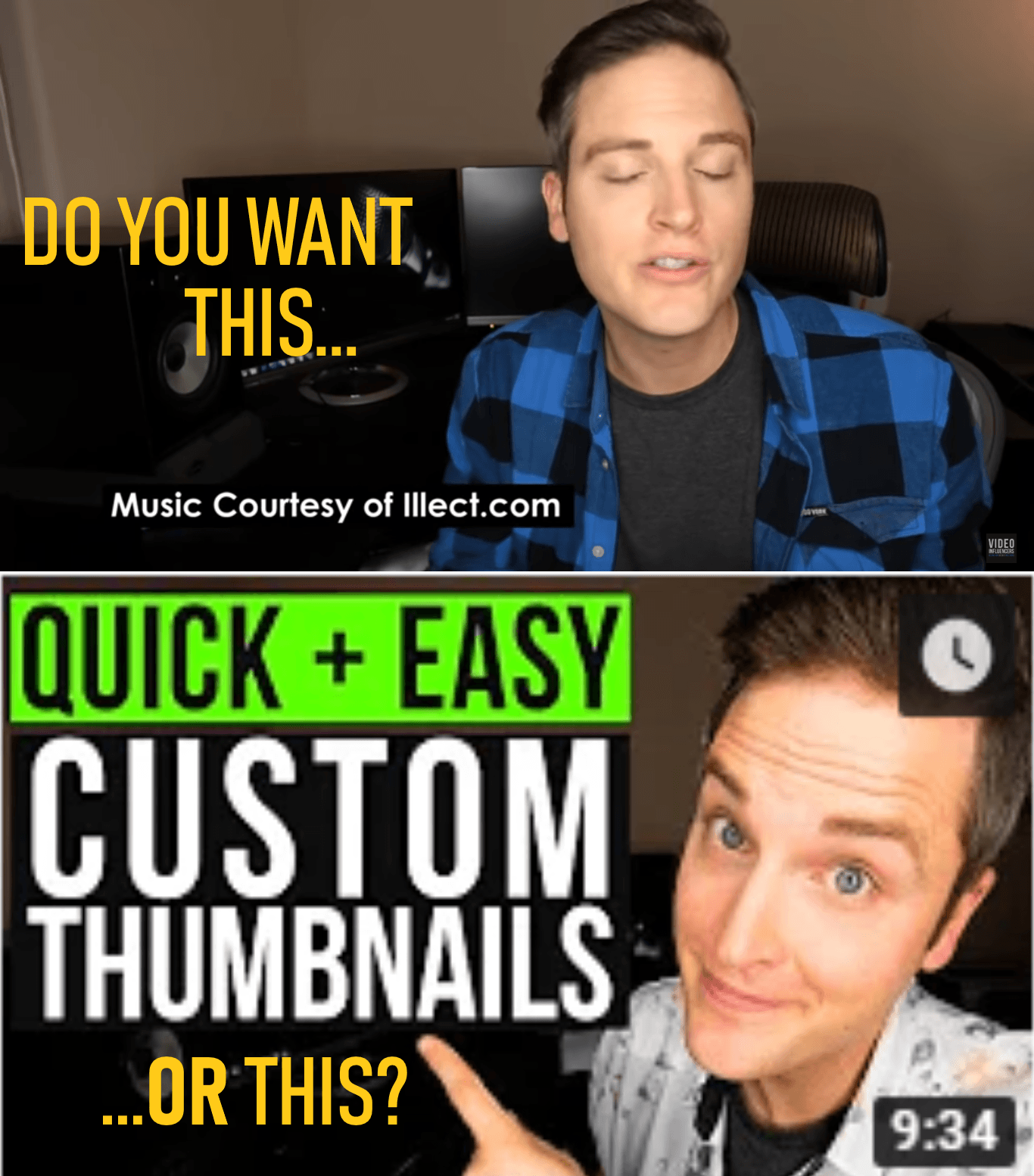
市面上有许多免费工具,可供你制作自己的YouTube缩略图,例如:
Fotor
轻松使用Fotor开始制作自己的YouTube 缩略图。这个工作非常适合那些没有设计经验的人们。Fotor有一系列免费的范本,让你轻松获取高水平的结果,而且还能添加剪贴画(clip art)和动态字体(dynamic fonts)!
Fotojet
Fotojet的功能与Fotor相似,而且无需注册账户以 制作和下载缩略图。它拥有许多范本,还有剪贴画可供使用。
Adobe Spark
Adobe是一款出名的进阶图像设计与视频产品。他们同时也提供 Adobe Spark – 一款使用简单的线上工具,可以用来制作YouTube 缩略图。你需要注册一个免费账户,或是使用Google、Facebook或现有的Adobe ID登录。
专家的最佳实践
工具只是方程式的一部分,有一些最佳实践原则是你必须记住的。这里有一些专家的忠告:
尺寸非常重要
你的YouTube 缩略图需要使用正确的尺寸才能在网站上完美展示,图片的大小最好是1280 x 720 像素,使用丰富、高解析度的图片。
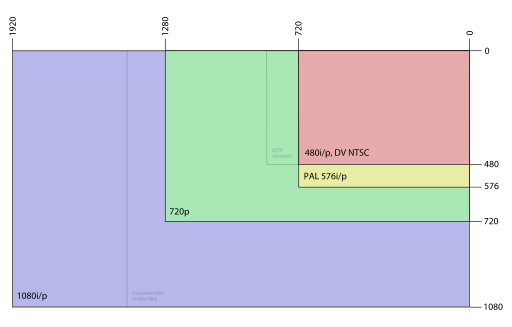
你的缩略图会展示在YouTube的侧边栏或视频推荐中。你也需要考虑视频如果嵌入或出现在你的YouTube页面顶端的效果。
因此,请时时使用较大的图片以方便缩小,而不是一张小小的图片,放大时就变得颗粒难看。请确保图片低于2MB的限制。
使用屏幕文字
切勿只依赖图片——在你的缩略图中添加文字,让你的用户领略视频的精彩!它如果够抢眼,可以只是添加视频标题,否则你可以制作一个简短的行动呼吁或一道问题。
无论是什么,这段文字必须总结视频的核心概念,让观众预先知道他们会看到什么。
下列图片中,请注意屏幕文字与视频标题是完全不同的——它简短、诱人,让你想要了解更多:
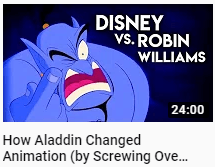
使用大写文字并且限制在3-6个字,在缩略图缩小成预览模式时,观众仍然能够看到这些文字。文体和字体的颜色要保持一致,为你的视频注入品牌。这会让它们变得具有高辨识度,并且随着时间增加观众的忠诚度。
在视频当中添加文字 是一个不错的主意。这让视频在预览模式自动播放时,人们仍然可以在没有声音的情况��下,了解你的视频。
考虑品牌化
你的YouTube 缩略图不需要全部看起来都一样——实际上,不应该这样做,但是它们要看起来都有很强的关联性。
想出一些和你缩略图能够关联的元素,让它们成为你的特征。它可以是字体和颜色主题,如上所述。它也可以是你使用的图像风格、缩略图采用的图片风格,以及文字传达的信息风格。
广受欢迎的YouTube 频道Good Mythical Morning(传奇早餐秀) 对于这一点把握得很好。请注意他们的缩略图是如何独树一帜,同时又能使用共同的主题:表情丰富、硕大的白色字体、色彩斑斓的图片还有品牌商标:
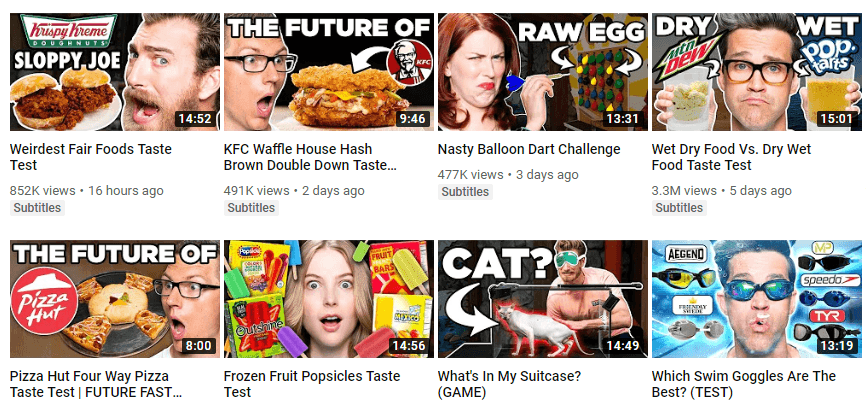
对比是关键
请确保你使用的颜色彼此形成强烈对比——文字要突出于背景中,而不是淹没其中。
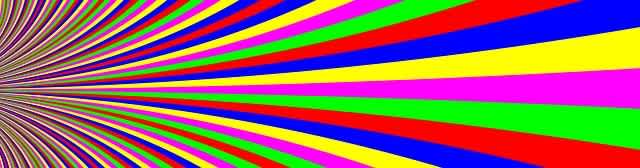
诚信准确
用煽情的图片或文字骗取点击是非常诱人的。然而,如果你的缩略图让观众觉得被误导,那会伤害你的名声。
更糟的是,如果许多人在观看你的视频后,失望地点击离开,YouTube的电脑运算会注意到这一点。
因此,请确保你的内容符合缩略图想要传达的信息!
把你的**缩略图添加到**YouTube
在你有了新的缩略图后,这里教你如何在电脑或移动设备上,把它添加到YouTube:
验证你的**YouTube**账户以开始
为你的YouTube 视频上载自定义缩略图,你需要验证账户才能继续。这是非常简单的步骤。
首先,点击右上角的频道图标,前往你的创作工作室:
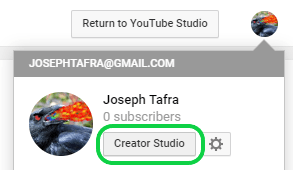
然后点击频道名字下方的“验证” :
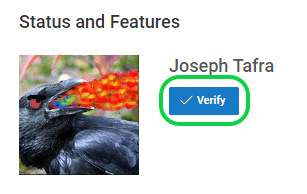
选择你的国家,然后在栏位中输入你的电话号码,点击“提交”以获得还有验证码的短信(除非出于某种理由你要获得Google的自动拨电):
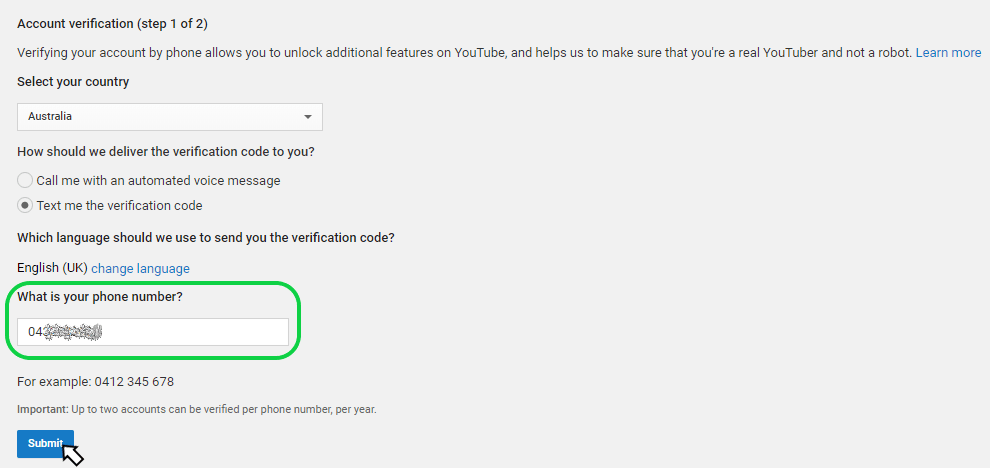
之后,你会来到一个可以输入代码的荧幕,输入后提交就完成验证了:
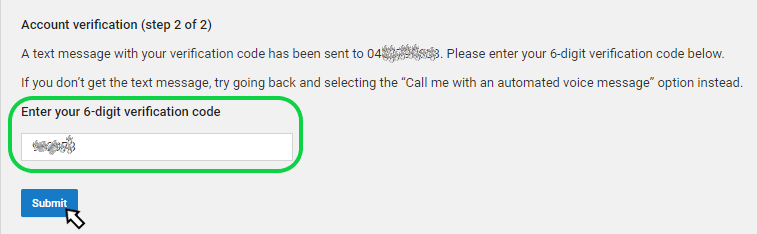
在电脑中把你的**缩略图添加到**YouTube里
步骤**1:** 前往YouTube Studio(工作室)并登录,然后选择左边标签的“视频”,点击你想要编辑缩略图的视频:
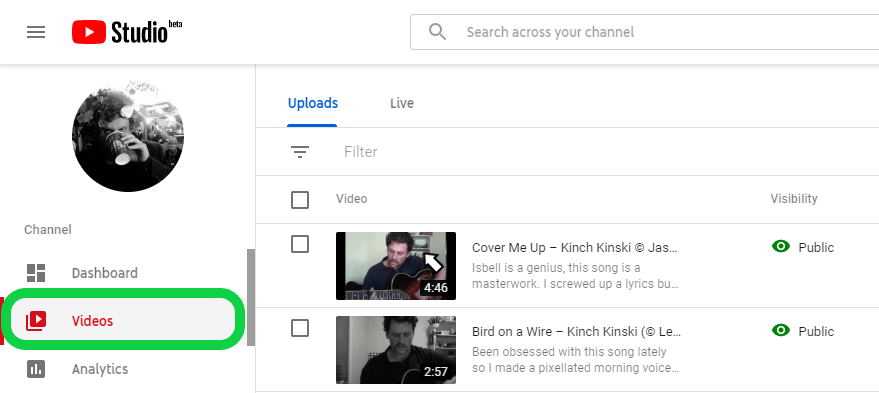
如果你已经登录YouTube,你就可以点击右上角的头像进入工作室:
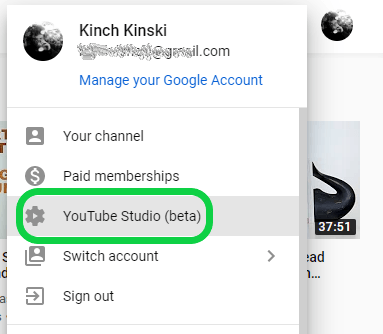
步骤**2:** 向下滑过视频描述的栏位,你会看到一个能选择自动缩略图或上载缩略图的区域。你也能在上载或录制新视频后获得此选项。
忽视自动生成的缩略图,然后点击“自定义缩略图”选项:
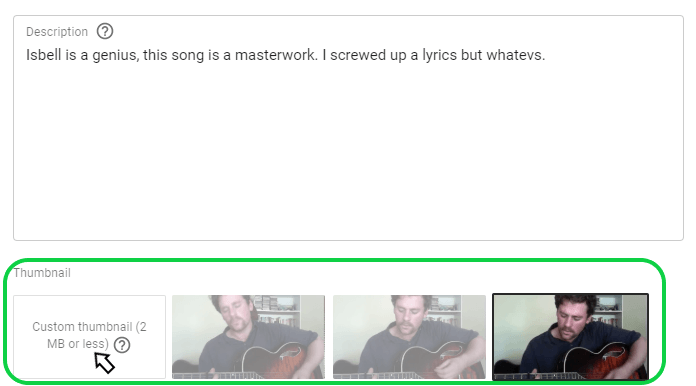
步骤**3:** 选择你喜欢的新缩略图图像,上载后点击“储存”就完成了。
使用电脑或平板把**缩略图添加到**YouTube里
如果你主要在手机或平板上使用YouTube,下载YouTube Studio的 安卓版应用或 iPhone版应用 以编辑缩略图。
以下步骤虽然是为安卓版应用设计,但是两种版本的步骤十分相似:
步骤**1:** 下载应用后,打开并登录。点击屏幕左上方的三个横条,以打开下拉菜单:
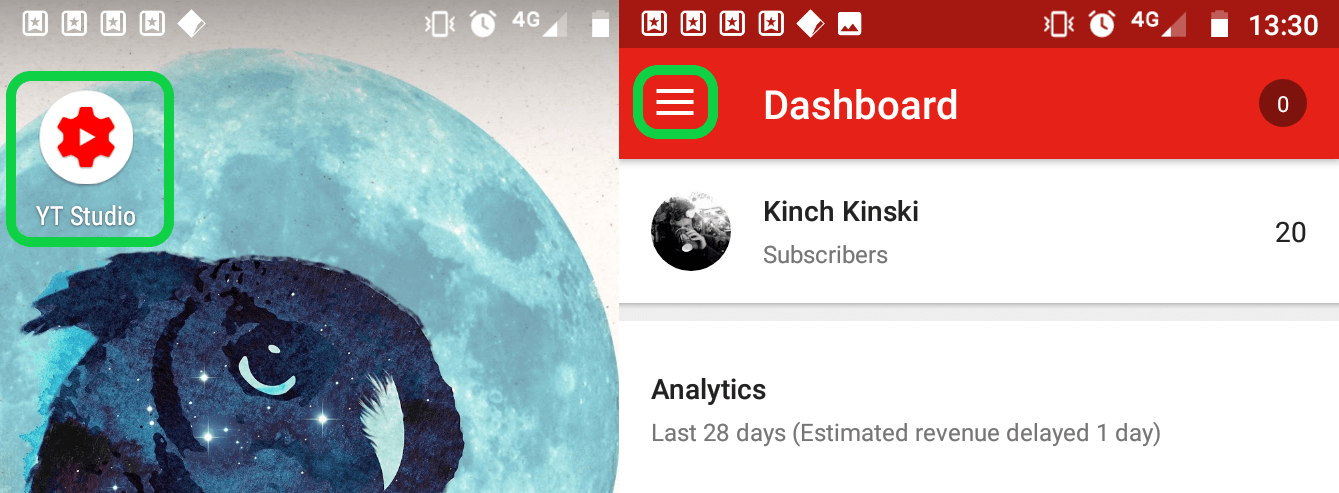
步骤**2:** 从下拉菜单中选择“视频”:
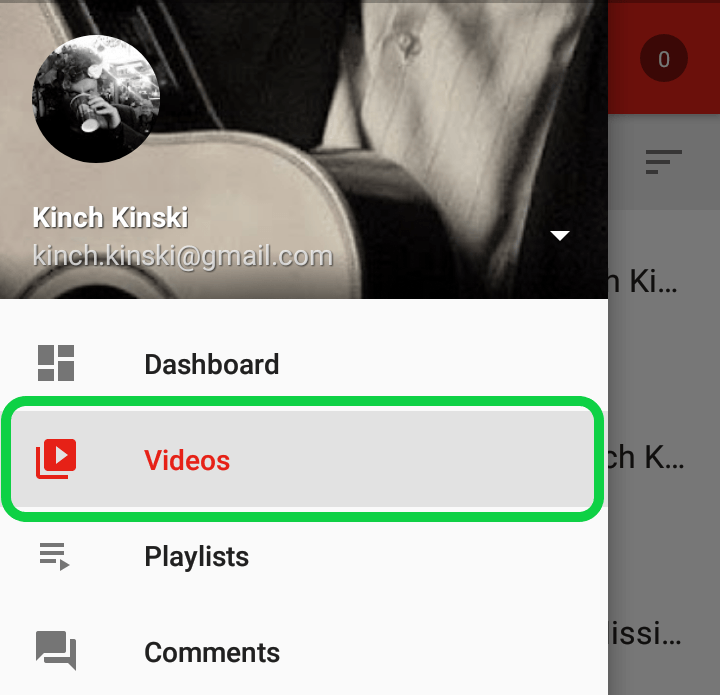
步骤**3:** 点按你要更换缩略图的视频,然后点击视频中铅笔的标志,以打开编辑选项:
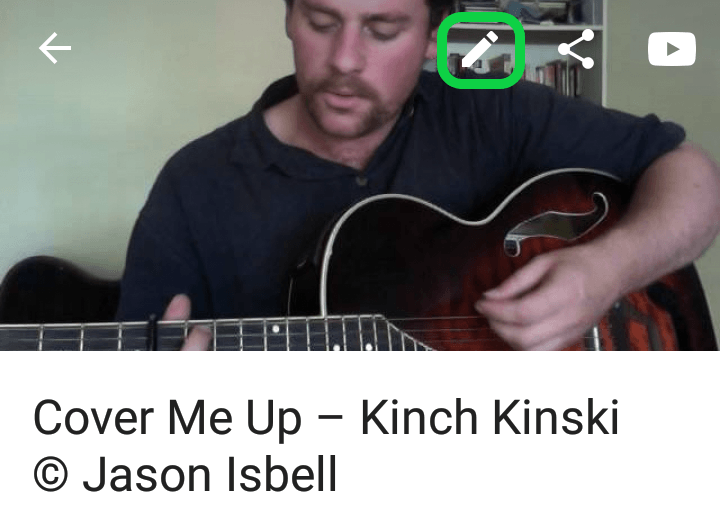
步骤**4:** 点击“编辑缩略图”:
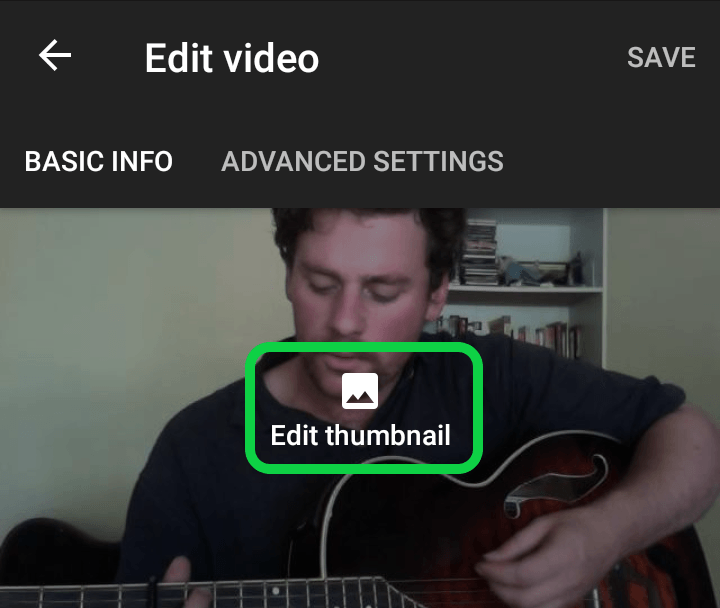
步骤**5:** 选择“自定��义缩略图”并选择你那迷人的新缩略图以上载并取代旧的缩略图。这个选项也能在你首次上载或录制视频时选择:
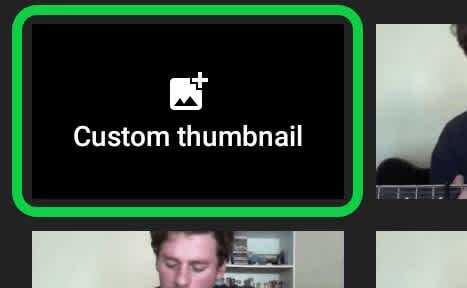
准备好制作你自己的YouTube视频,了解Clipchamp如何能帮你制作YouTube视频。